CCleaner - это программа, которая позволяет вам быстро и легко очистить ваш компьютер и повысить производительность. Всего за пару кликов вы можете удалить все ненужные файлы, занимающие место на вашем жестком диске. Вы также можете оптимизировать работу компьютера, повысив скорость запуска или увеличив время работы от батареи (в ноутбуках).
Простота использования
CCleaner лидирует с 2003 года благодаря простоте использования. После установки программы вы можете открыть ее, щелкнув правой кнопкой мыши на Корзине. Конечно, если вы предпочитаете, вы также можете создать ярлык на рабочем столе. Интерфейс также очень простой, все ключевые инструменты прекрасно видны в меню слева: Проверка состояния, Настройка очистки, Оптимизация производительности, Обновление драйверов, Реестр и Другие инструменты.
Проверка вашего компьютера
Первый из полезных инструментов CCleaner — это так называемая Проверка состояния. Эта функция просканирует ваш компьютер и найдет приложения, которые вы больше не используете, чтобы увеличить скорость работы компьютера, обновить устаревшие приложения, удалить трекеры сайтов и рекламодателей, а также удалить ненужные файлы, которые занимают лишнее место. И все это одним щелчком мыши. Однако программа не будет вносить никаких окончательных изменений без вашего подтверждения. Перед завершением процесса вы можете убедиться, что хотите провести все предложенные изменения.
Настройка очистки - звезда шоу
Одна из самых полезных функций CCleaner — это, безусловно, Настройка очистки. С помощью этого инструмента вы можете выбрать, какие именно участки вашего компьютера вы хотите очистить. Очистите кэш различных веб-браузеров, удалите историю или временные файлы Интернета, очистите кэш проводника Windows и удалите множество остаточных файлов, регулярно оставляемых десятками программ. И, что самое приятное, вы можете сделать все это всего парой щелчков мышью. Тем не менее, мы настоятельно рекомендуем внимательно изучить, какие пункты вы хотите отметить перед запуском анализа.
Обновите драйверы и очистите реестр
Еще один очень полезный инструмент в CCleaner позволяет быстро посмотреть, какие драйверы у вас устарели. Это займет не более тридцати секунд, и после этого вы увидите полный список всех драйверов с доступными обновлениями. Вы сами решаете, хотите ли вы их обновить. Процесс аналогичен и для инструмента Реестр. На этой вкладке вы можете просканировать свой компьютер в поисках неполадок в реестре Windows. Не пугайтесь, если появятся десятки записей, поскольку это довольно распространенное явление. В таких случаях лучше всего сохранить журнал и удалить их.
Виртуальный набор инструментов
Помимо всех уже рассмотренных функций, в CCleaner также есть вкладка с простым названием Инструменты, где вы найдете еще несколько распространенных, но не менее полезных функций. Например, вы можете быстро просмотреть все программы, установленные на вашем компьютере, и удалить любую из них. Вы также можете управлять тем, какие приложения запускаются при запуске Windows, или даже выполнить восстановление системы.
Идеальная очистка и обслуживание Windows
Скачайте CCleaner, если вам нужен инструмент для поддержания компьютера в идеальном состоянии. Благодаря этой программе вы сможете значительно повысить производительность вашего компьютера, причем практически мгновенно, всего за несколько щелчков мышью. Благодаря более чем двадцатилетнему опыту в качестве лидера отрасли, нет никаких сомнений: это одна из лучших программ для обслуживания Windows, которые вы можете найти.

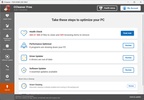
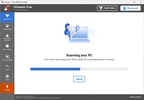
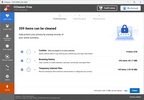
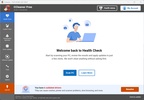





















Комментарии
мне нравится
Лучший!!!!
Простая программа без сложностей, спасибо.
Если я сейчас приобрету Professional, смогу ли я использовать его как на своём ПК, так и на ноутбуке? Они взаимосвязаны.Узнать больше
Отличная программа, которую я настоятельно рекомендую всем пользователям. Она является частью компьютера, и после небольшой паузы использование этой бесплатной программы поможет устранить мусор, котор...Узнать больше
Прекрасная программа для очистки компьютера от всевозможного мусора, чистка реестра, и полное удаление программ без остатков папок и файлов.Узнать больше